Jak používat pomocníka Google na vašem počítači Mac (vážně)

Buďme upřímní: Siri pro Mac není tak vzrušující, jak jsme si mysleli, že by to bylo. Neexistuje žádný opravdu rychlý způsob, jak spustit virtuální asistentku a z nějakého důvodu se cítí pomaleji reagovat na Mac než ona v telefonu.
Ukazuje se, Siri není jediný asistent, který můžete vyzkoušet na MacOS : díky programu MacAssistant můžete vyzkoušet také pomocníka Google. Tento neoficiální klient pro rozhraní Google API není dokonalý, ale může rychle reagovat na otázky. Dokonce i když máte rádi aplikaci Siri for Mac, stojí za to, že se tato aplikace pokusí zjistit, jak může být virtuální asistent Google schopný reagovat.
Chcete-li začít, přejděte na stránku MacAssistant a stáhněte nejnovější soubor ZIP. Můžete odarchizovat pouze klepnutím na něj a přetáhněte jej do složky aplikací.
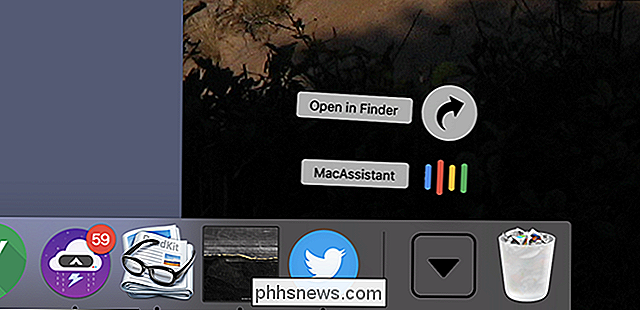
SOUVISEJÍCÍ: Jak otevřít aplikace z "Nezjištěných vývojářů" na počítači Mac
Budete muset vědět, jak otevřít aplikace (v podstatě klikněte na ikonu Control-klikněte na ikonu a pak na "Otevřít" a pak klikněte na tlačítko "Otevřít").
Mac Assistant běží na liště nabídek. Když poprvé kliknete na ikonu na liště nabídek, budete vyzváni, abyste se přihlásili do svého účtu Google.
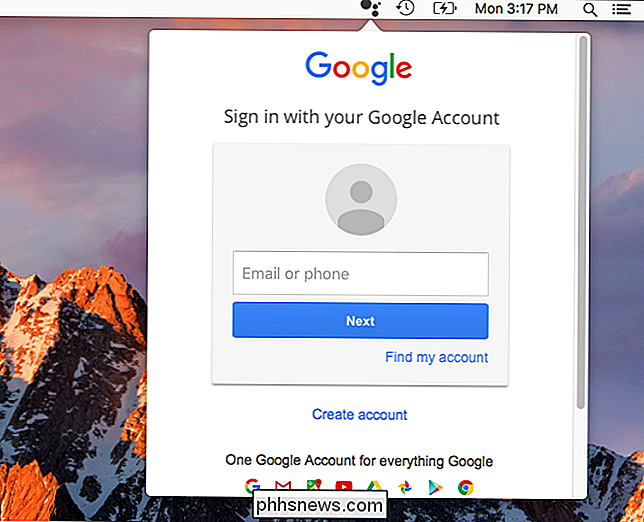
Potom se v překryvném okně objeví mikrofon. Klepnutím na něj spustíte rozhovor s asistentem Google. Můžete také spustit asistenta klepnutím na levou klávesu Command dvakrát.
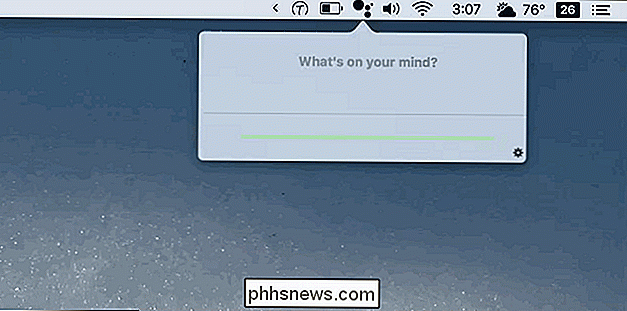
V cestě vizuální zpětné vazby není mnoho: uvidíte slova, která jste řekli, přepisováni, a to je o tom. Od tohoto psaní není žádnou možnost, aby aplikace vizuálně ukázala věci a nedostanete integraci souborového systému, jako je nabídka Siri. Můžete se zeptat na otázky a to je o tom.
Přesto je pozoruhodné, jak rychle tento nástroj může reagovat na řeč. Ptal jsem se ho o počasí, mém kalendáři a temných otázkách o světových vůdcích a okamžitě jsem dostal odpovědi. Dokonce jsem se zeptal, kolik polních lžic je v jedné čtvrtině šálku a zjistil jsem to hned (je to čtyři.) Podělte se o to a srovnejte odpovědi Google na Siriho. Ani není perfektní, ale může být zábavné porovnat ty dva, takže si užívejte.

Jak vypnout rozhraní rukopisu v aplikaci iMessage
Pokud používáte zařízení iOS v režimu na šířku hodně, pravděpodobně jste si všimli, že vyměňuje klávesnici s rozhraním rukopisu. Nebojte se! Nemusíte se vzdát širokoúhlé textové zprávy, stačí nastavit jednoduché přepínání. Funkce iMessage rukopisu je novinkou pro zasílání zpráv, která vám umožní poslat "ruku" napsané "zprávy lidem namísto běžných textů nebo emoji.

Jak nainstalovat systém Windows 95 do virtuálního počítače
Microsoft Windows 95 byl obrovský skok z Windows 3.1. Byla to první verze systému Windows s nabídkou Start, hlavním panelem a typickým rozhraním pro stolní počítače Windows, které stále používáme dnes. Windows 95 nebude fungovat na moderním PC hardware, ale můžete jej stále nainstalovat na virtuální počítač a znovu prožít ty slavné dny.



